Podľa najnovších štatistík do mobilov pozeráme v priemere až 4,8 hodiny denne, čo predstavuje zhruba 1/3 času, ktorý sme počas dňa hore. Viete, ako vyzerá vaša osobná štatistika? Reálne čísla vás možno prekvapia. Existuje však viacero spôsobov, ako ich stlačiť na minimum, na Androide aj iOS.
Používaním smartfónov trávi väčšina z nás priveľa času, v priemere dokonca až o 30 % viac, ako v roku 2019. Potenciálnu škodlivosť tohto faktu si našťastie uvedomujú aj technologickí giganti, ktorí do svojich zariadení a softvéru implementujú viaceré nástroje určené na obmedzenie používania našich smartfónov. Príkladom v tomto smere pre ostatných je najmä Apple a Google.
Android
Google implementoval takéto nástroje do svojho operačného systému Android s príchodom verzie Android 9.0 a dnes už ju nájdeme vo väčšine smartfónov s rôznou nadstavbou. Reč je o tzv. Digitálnej rovnováhe, ktorá má dva rozmery.
Digitálna rovnováha, ktorú nájdete v Nastaveniach vášho smartfónu, slúži v prvom rade na zber štatistík o používaní vášho smartfónu vrátane zobrazenia, aké aplikácie ste mali počas dňa/týždňa na obrazovke a ako dlho.
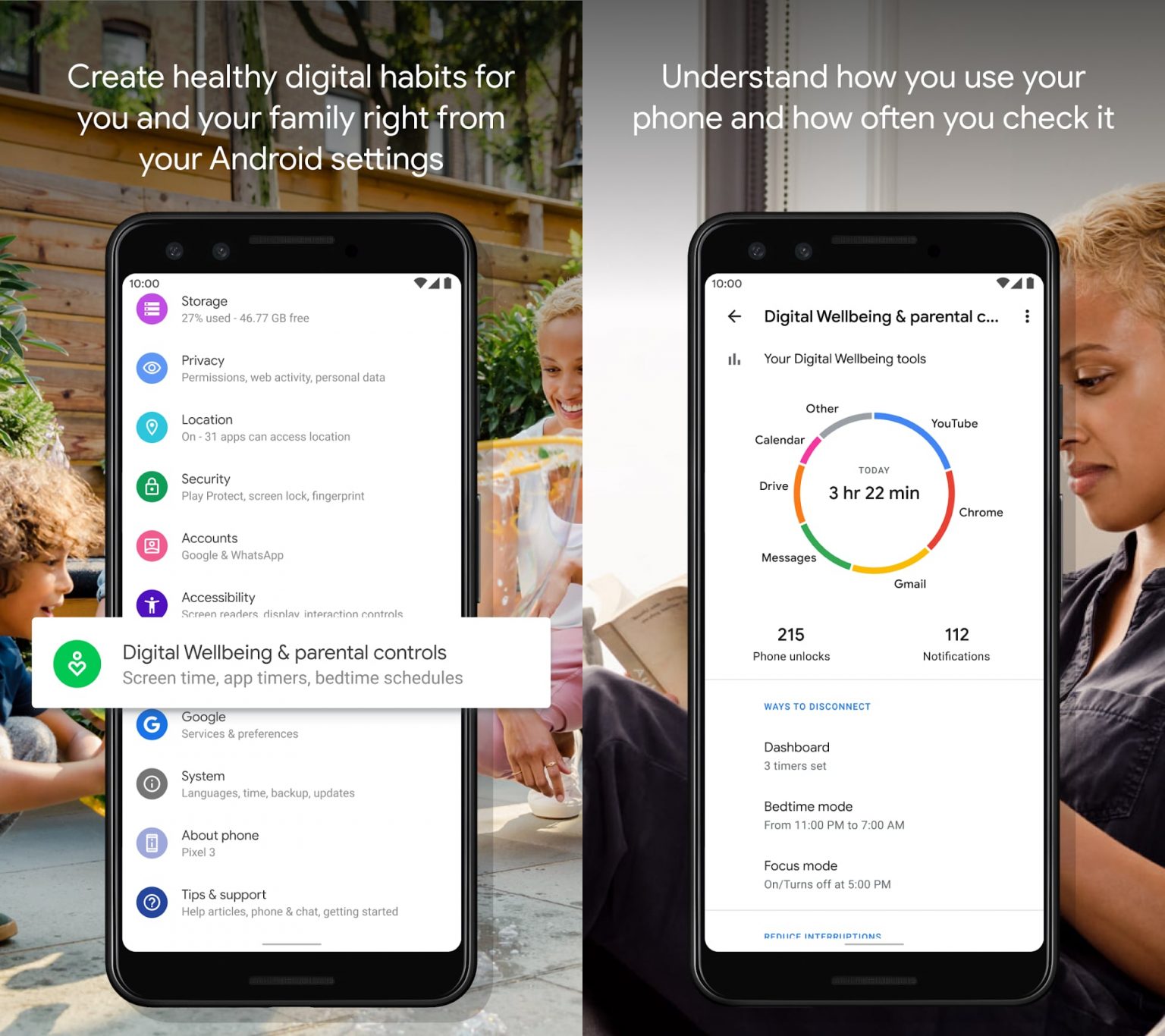
Druhým rozmerom aplikácie je Obmedzenie času, ktorý vám umožní v rovnakej sekcii nastavení vášho smartfónu obmedziť, koľko času chcete denne venovať vášmu smartfónu, či špecifickej aplikácii. K týmto nastaveniam sa dostanete cez sekciu Digitálna rovnováha a rodičovská kontrola a následným klepnutím na graf. Vedľa aplikácie, ktorú chcete obmedziť, klepnite na Nastaviť časovač.
Jednotlivé kroky nastavenia obmedzenia času pre smartfón či aplikácie sa môžu medzi rôznymi značkami smartfónov a teda softvérovými nadstavbami výrobcov líšiť. V prípade niektorých smartfónov si je potrebné túto funkciu do smartfónu dodatočne nainštalovať vo forme aplikácie z obchodu Google Play.
iOS
Podobne ako Android, aj iOS ponúka natívnu metódu, ako skontrolovať štatistiky o používaní vášho smartfónu a jednotlivých aplikácií, ako aj možnosť nastavenia si vlastných limitov pre ne. Tieto nastavenia si navyše môžete synchronizovať aj naprieč vašimi zariadeniami od Apple (iPhone, iPad a Mac).
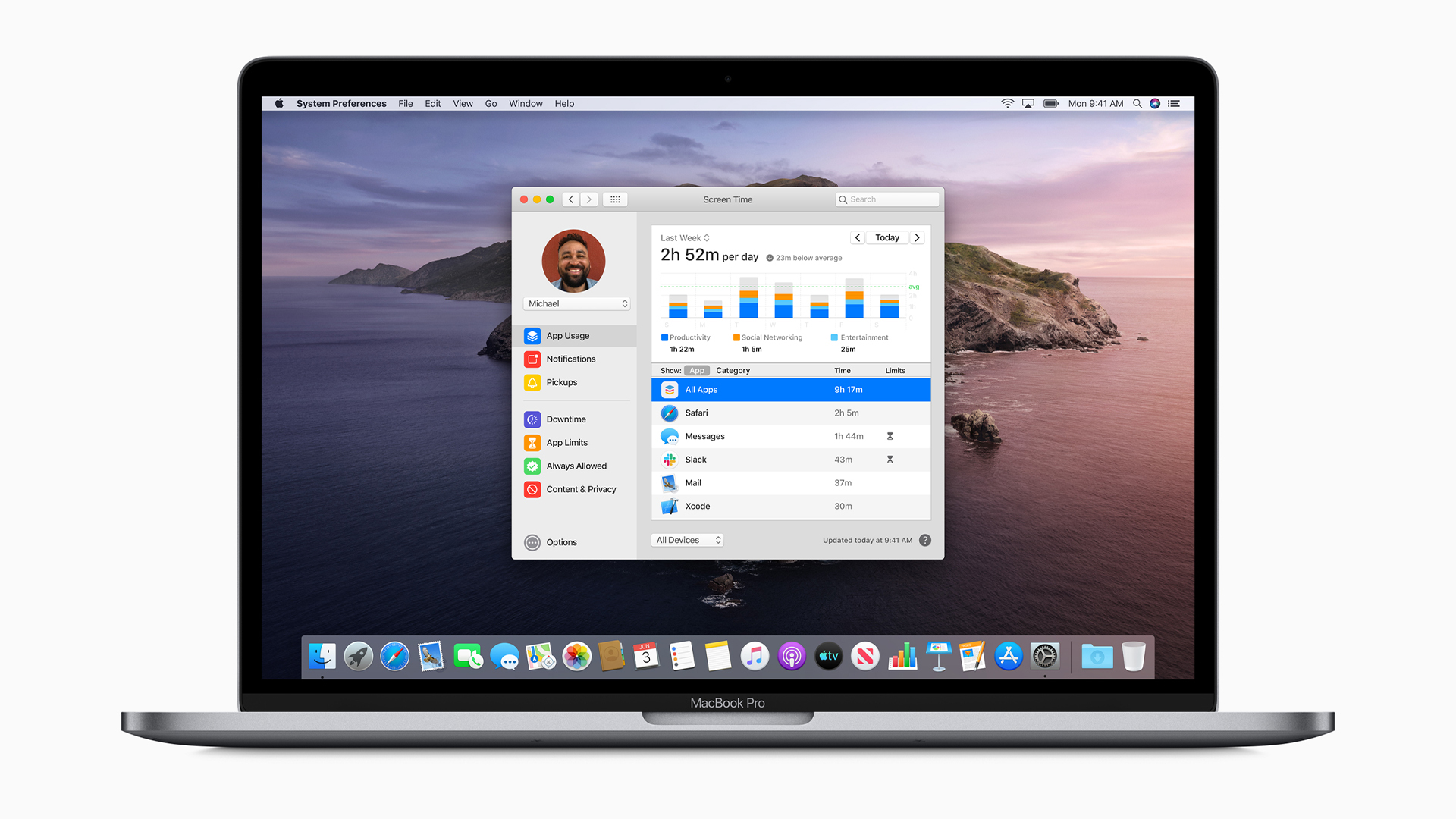
Tieto funkcie nájdete v Nastaveniach v sekcii Čas pred obrazovkou, kde si je najprv potrebné aktivovať samotný monitoring používania vášho zariadenia. V sekciách nižšie si môžete nastaviť rôzne formy obmedzení. Napr. funkcia Odpočinok vám umožní obmedziť prístup k niektorým aplikáciám či kategóriám aplikácií v určitých časoch (napr. večer), funkcia Limity pre apky vám umožní nastaviť si, koľko času denne budete mať prístup k vybraným aplikáciám a kategóriám aplikácií.
Obmedzenia v aplikáciách
Pokiaľ vyššie menované nastavenia vo vašom Android zariadení nemáte, prípade vám prídu systémové nastavenia funkcie Čas pred obrazovkou na iOS príliš komplikované, skúsiť môžete aj alternatívnu cestu nastavenia si obmedzení priamo v aplikácii, v ktorej by ste radi trávili menej času.
Takúto možnosť ponúka spomedzi tých najznámejších aplikácií napr. Instagram či TikTok, stačí sa iba trochu pohrabať v ich nastaveniach.
V aplikácii Instagram sa k tomuto nastaveniu prepracujete klepnutím na vašu profilovú fotografiu v dolnom menu a následným klepnutím na ikonu menu (3 vodorovné čiary). V menu vyberte Nastavenia – Účet – Vaša aktivita, kde už v spodnej časti obrazovky uvidíte možnosť „Nastaviť denné pripomenutie“.

TikTok má toto nastavenie na podobnom mieste. Stačí klepnúť na ikonu „Profile“ v dolnom menu a následne na ikonu menu (3 vodorovné čiary), kde klepnete na položku „Settings and privacy“. Tu už v zozname nastavení uvidíte sekciu „Digital Wellbeing“. Po klepnutí na ňu si v časti „Screen Time Management“ môžete vybrať časové obmedzenie pre používanie TikToku.
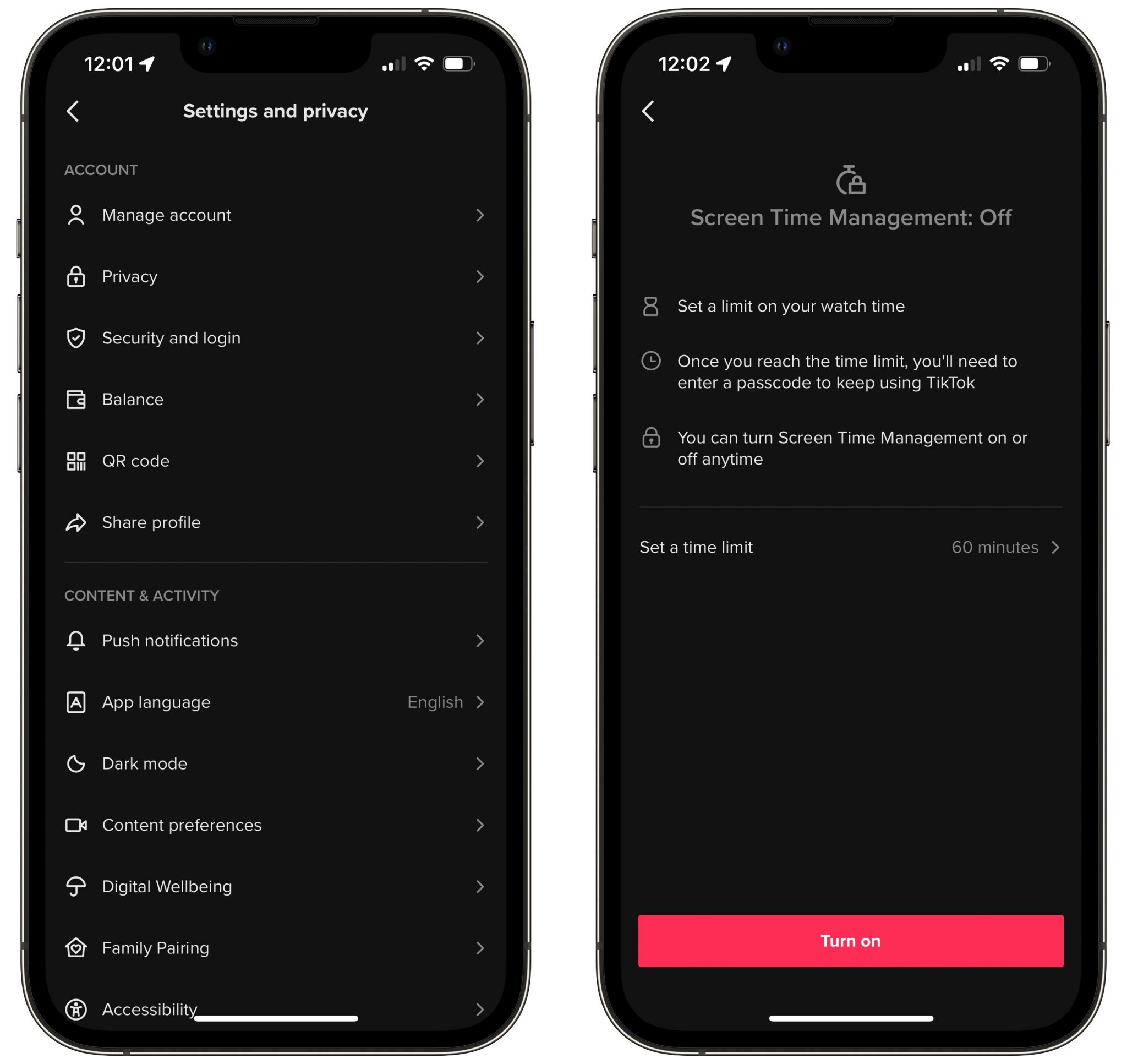
Podobne ako pri natívnych obmedzovačoch, aj v tomto prípade je možné tieto obmedzenia v prípade potreby obísť jednoduchým zadaním vami nastaveného hesla, ktoré aplikáciu či kategóriu aplikácií opäť odblokuje. Chce to tak istú dávku sebakontroly, aby mali vaše novo-nastavené obmedzenia nejaký efekt.

